한글의 글자겹치기 기능을 사용하면 키보드에 없는 원 또는 사각형 모양의 문자를 만들어서 사용할 수 있습니다.
아래와 같은 문단에서 차량운행 현황을 보면 ① ~ ⑨ 까지는 문자표에서 특수문자를 선택하여 입력하였지만, ⑩ 부터는 찾기가 힘들 수 가 있습니다.
그래서 원 문자 ⑩ 을 글자 겹치기를 사용하여 직접 만들어서 사용하는 방법을 알아보고자 합니다.
우선 원 문자 ⑩을 입력하고자 하는 "해외사례"라는 글자 앞에 마우스 커서를 두고

입력 메뉴의 글자 겹치기 항목을 선택합니다.
입력 → 글자 겹치기

그러면 글자 겹치기 창이 뜰 것인데, 여기서 겹쳐 쓸 글자에 숫자 10을 입력한 다음 넣기를
눌러보세요

그러면 아래와 같이 "해외사례" 라는 글자 앞에 원 문자 ⑩이 입력된 것을 확인할 수 있습니다.

만일 원 문자 ⑪을 입력한다면 어떨까요?
앞서 방법과 동일하게 겹쳐 쓸 글자에 11을 입력한 다음 넣기를 누르면,
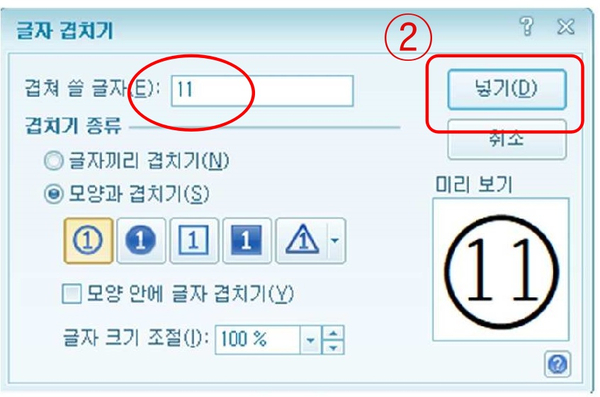
아래와 같이 "해외사례" 라는 글자 앞에 원 문자 ⑪이 입력된 것을 확인할 수 있습니다.

그러면 이번에는 숫자 10에 네모박스 형태로 입력해 볼까요?
앞서와 동일하게 겹쳐 쓸 글자에 10을 입력한 다음 모양과 겹치기를 네모박스를 선택하고 넣기를 누르면,

아래와 같이 "해외사례" 라는 글자 앞에 박스모양의 숫자 10이 입력된 것을 확인할 수 있습니다.

'한글' 카테고리의 다른 글
| 읽기전용 해제 (0) | 2021.07.15 |
|---|---|
| 한글2010 점끌기탭을 이용한 목차만들기 (0) | 2021.02.05 |
| 한글2010수식 입력하기 (0) | 2021.02.05 |
| 한글문서에 동영상 파일을 삽입 (1) | 2021.02.05 |
| 한글에서 표 캡션 다는 방법(표1.표2~~) (0) | 2021.02.05 |